Come utilizzare Spotify nei giochi per PC su Windows 10
Miscellanea / / August 04, 2021
Annunci
A volte, quando stai giocando a un gioco e desideri utilizzare l'app Spotify, devi passare dal gioco al brano e viceversa. In altre parole, è necessario utilizzare alt + tab per passare dal gioco all'app Spotify. Questo può essere fastidioso e interrompere il gioco. Windows 10 ha una funzione interessante chiamata barra dei giochi, che migliora la tua esperienza di gioco. la nuova funzione Barra di gioco consente agli utenti di utilizzare Spotify nei giochi per PC durante il gioco stesso.
Questo strumento ha molte funzionalità come registrazione dello schermo, screenshot, live streaming e, con ciò, ha anche una funzione widget che puoi utilizzare per i brani di Spotify. Questo ti aiuterà a utilizzare l'app Spotify mentre giochi. È possibile utilizzare la funzione widget della barra dei giochi per cambiare brano durante il gioco. Se lo utilizzi, non è necessario passare all'app ogni volta.

Come utilizzare Spotify nei giochi per PC su Windows 10
Come accennato in precedenza, la barra dei giochi è una funzionalità di Windows 10 e, più specificamente, è stata inclusa in Windows 10 alla fine del 2019. Quindi, se si esegue prima su un sistema operativo Windows precedente o su una versione obsoleta di Windows 10, è necessaria l'ultima finestra del sistema.
Annunci
Passaggi per utilizzare Spotify nei giochi per PC su Windows 10:
Per avviare il processo, in primo luogo, apri la barra di gioco con la scorciatoia windows + tasto g. Puoi anche utilizzare la barra di ricerca o Cortana per cercare anche la barra dei giochi.

Quando la barra di gioco è aperta, vedrai un pulsante del menu widget, come mostrato nell'immagine sottostante. Fare clic su di esso per procedere ulteriormente.
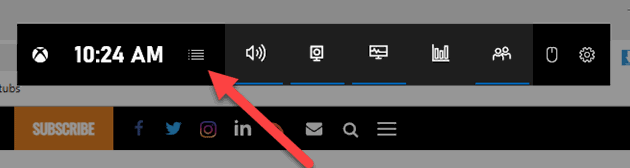
Fare clic sul pulsante del widget per aprire un elenco a discesa con tutti i widget disponibili. Qui devi trovare Spotify dal menu e fare clic su di esso.
Annunci
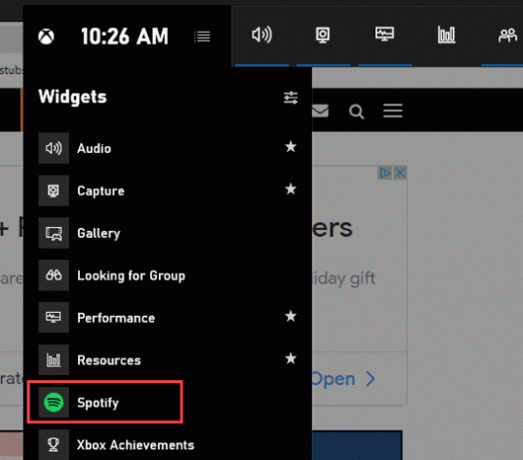
Dopodiché, sullo schermo apparirà un pop-up di Spotify. Qui è necessario inserire la password e il nome utente per accedere. Dopo aver inserito i dettagli, fare clic su Accedi per continuare.

Annunci
Successivamente, devi concedere l'accesso alla barra di gioco per utilizzare e controllare il tuo account Spotify. È necessario fare clic sul pulsante Consenti nella finestra successiva dopo aver effettuato l'accesso.

Infine, vedrai un widget Spotify mobile ogni volta che apri la barra dei giochi. Questo widget avrà controlli di riproduzione e opzioni del dispositivo. Non solo, il widget avrà anche un menu di cronologia "Riprodotti di recente" espandibile.

Puoi anche aggiungere l'opzione Spotify direttamente alla barra dei giochi. Per fare ciò, apri il menu del widget della barra di gioco proprio come prima. Ora fai clic sull'icona della stella sul lato destro di Spotify.

È tutto! ora l'opzione Spotify verrà aggiunta alla barra dei giochi.
Conclusione
Per concludere, questa era la guida per utilizzare l'app Spotify durante la riproduzione di qualsiasi gioco su Windows 10. Puoi accedere al widget mobile mentre giochi premendo la scorciatoia windows + g. Se hai aggiunto il collegamento Spotify alla barra dei giochi, puoi fare clic sull'icona di Spotify per accedere al widget.
Questa è un'opzione migliore in quanto il widget rimarrà nascosto e apparirà solo quando fai clic sull'icona. In questo modo, non apparirà direttamente sullo schermo.
Scelta dell'editore:
- Soluzione semplice per il problema di Spotify Search non funzionante
- Come risolvere il problema di lentezza dell'app desktop Spotify
- Non riesco a riprodurre musica sull'app Spotify | Come risolvere?
- Spotify Premium Mod APK | L'APK modificato è sicuro da scaricare?
- Come utilizzare il lettore Web Spotify?
Rahul è uno studente di informatica con un enorme interesse nel campo degli argomenti di tecnologia e criptovaluta. Trascorre la maggior parte del suo tempo a scrivere o ascoltare musica o viaggiare in luoghi sconosciuti. Crede che il cioccolato sia la soluzione a tutti i suoi problemi. La vita accade e il caffè aiuta.



